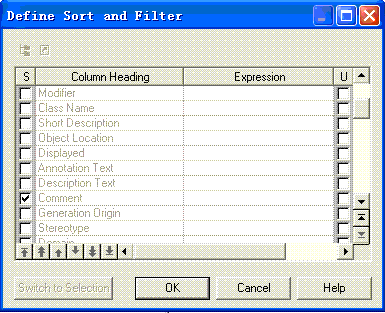powerdesigner反向生成表结构喝word说明文档
- 生成pdm文件操作步骤
第一步:
首先打开powerdesigner16.5,点击新建模型
![]()
输入模型名称并选择数据库Oracle11g
![]()
第二步:选中当前模型 . 然后在菜单栏database->configure Connections
![]()
在弹出窗口选择“connection profiles”,点击Add Data Source按钮
![]()
选择系统数据源(必须管理员身份运行,否者个别版本选择不了“系统数据源”选项)
![]()
选择Oracle Database Client Driver
![]()
点击完成。
![]()
输入Data Source Name ,选择TNS Service Name,输入UserID,点击Test Connection 按钮
![]()
输入Oracle数据库的用户名和密码,点击OK
![]()
(测试连接时有时会出现以下情况:
在powerdesigner 中出现Could not Initialize JavaVM! 应该怎么解决
请检查你的环境变量配置:
系统变量
CLASSPATH = E:\Workspaces\my-jar\mysql-connector-java-5.1.7-bin.jar
Path = D:\Java\jdk1.6.0_13\bin;
JAVA_HOME = D:\Java\jdk1.6.0_13\;
PowerDesigner配置
PowerDesigner Tools --> General Options --> Variables:
JAR D:\Java\jdk1.6.0_13\bin\jar.exe
JAVA D:\Java\jdk1.6.0_13\bin\java.exe
JAVAC D:\Java\jdk1.6.0_13\bin\javac.exe
JAVADOC D:\Java\jdk1.6.0_13\bin\javadoc.exe
配置好了还不行请切换至32为版本(亲测可行)
)
弹出Connection Successful提示。
![]()
然后回到Configure Data Connections界面,会看到增加了一个名为Oracle 11g的Data Source
![]()
第三步:在菜单上选择Database--Update Model From Database
![]()
选择Using a data source,然后点击右侧的按钮
![]()
从下拉列表框中选择刚才添加的Data Source :Oracle 11g,然后输入Oracle登录的用户名和密码
![]()
点击Connect,连接数据库,然后会显示数据库中所有的表
(PowerDesigner Unable to list the users 解决办法:
解决办法:选择菜单栏中的Database -> Change Current DBMS ,给DBMS选择你的数据库类型 确定即可 。重点内容
)
![]()
选择要导出为模型的表,然后点击OK,执行导出操作
![]()
- 导出的pdm在转换成word文档
将一个PD设计的PDM来导出WORD文档,这是一个非常实用的功能,可以在软件过程的数据库设计文档编写中节省N多时间,
那不废话了,我们就开始今天的讲解吧!
第一步,点击Report Temlates 制作模板
第二步,时间问题,我们在PATH小图标中 ,选择我们已经做好的一个FDATemplate 模板,并双击,没有模版的朋友,点New图标
这时候我们左右2个区,Aavailable区域中选择你想要在WORD文档中展示的东东,这里我们选择available中的List of Tables,和List of Table Columns[数据表格信息,并右键Edit Title,在弹出窗口中下面的Insert里面选择ParentName和Parentcode,然后编辑文本编辑区域的文字
选择你想要在数据表格中展示的信息,想要展示的就打钩
分别编辑
鼠标右键选择LAYOUT样式功能
制作样式
点击保存,一个简单的RTP文档就制作完成了。
在点击OK按钮之后,就会产生我们期待已久的,WORD文档了
其中有一点需要注意的是,创建或使用模板时,最好是带上Table-%ITEM%,如果不带上这个,直接选list of table columns时导出来的word中所有的表字段全部是在一起,而不是按表来分段显示的,展示就不雅观了一点。